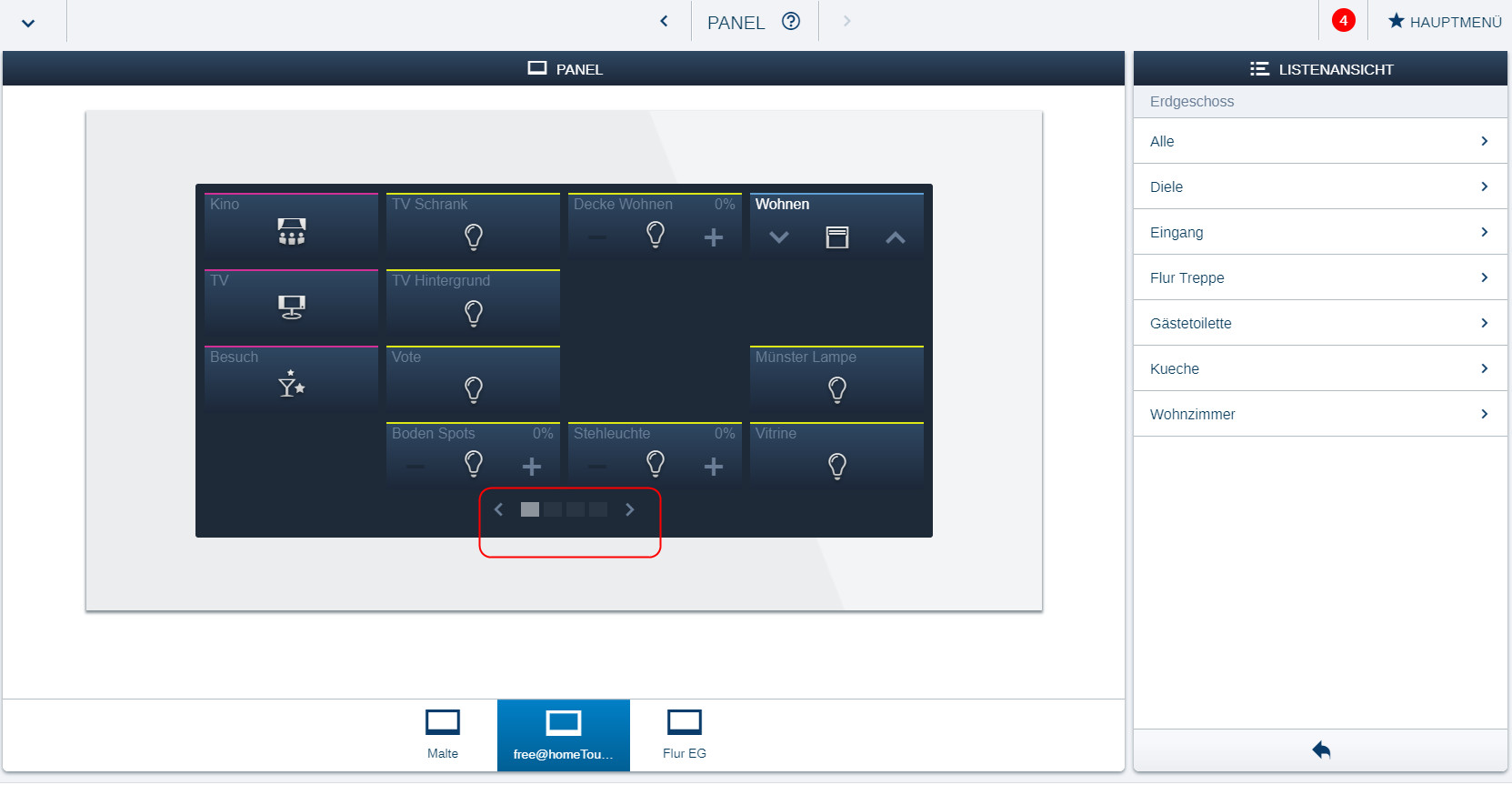Manchmal ist es schöner wenn man ein mobiles Display in free@home Nutzen kann. Beispielsweise weil es keine Montagemöglichkeit in der Wand gibt, oder man möchte das Display auf einem Tisch, Schreibtisch oder an einem Empfang eines Büros als zentrales Bedienelement platzieren. Oder aber man kann sich noch nicht genau entscheiden wo man das Display platziert. Gleichzeitig wird die folgende Lösung über "WLAN" realisiert. D.H. das Display benötigt keine Busleitung. Nur eine Spannungsversorgung. Man könnte die Lösung also auch nutzen um ein Display da zu montieren wo es keine Busleitung gibt.
Hierfür kann man das Welcome IP- Panel "zweckentfremden" Man benötigt dazu das Display: z.B. H82364-W-03 (gibt es auch in schwarz oder auch als 10" Variante) Montagedose: 42381S-W-03 (Für aP-Montage oder auf dem u.a. Tischständer) Steckernetzteil 24V: 53011PS-03 Optional für die Tischmontage den Tischständer: 83506
Das Display wird wie in der Bedienungsanleitung beschrieben gestartet und an das heimische WLAN/Netzwerk angemeldet.
Um das Display an free@home anzumelden geht man im Display als erstes in den Bereich Einstellung:
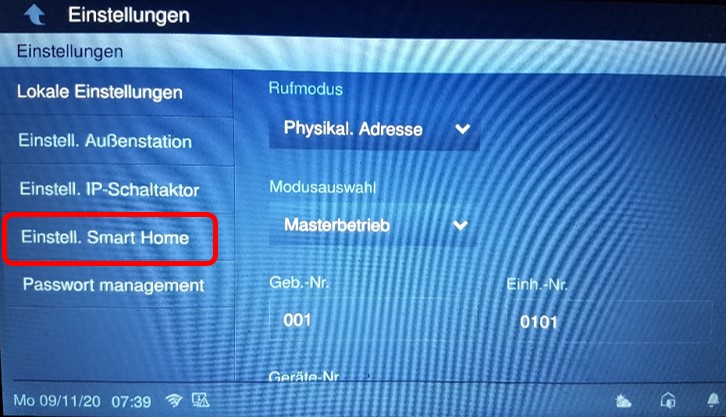
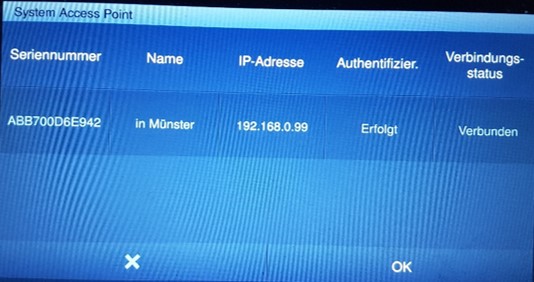
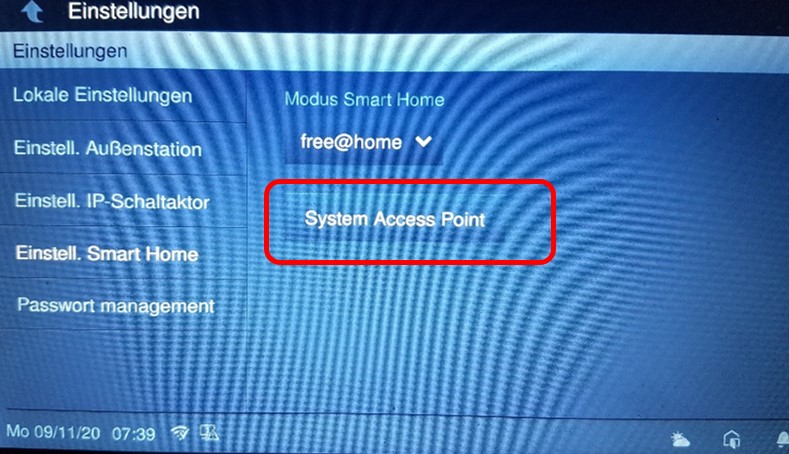
Damit ist das Welcome IP Panel mit der free@home Anlage verbunden und man kann es nun gestalten.
Hierzu in die Einrichtungsoberfläche von free@home gehen und das Display in den Grundriss ziehen wo man es aktuell platzieren möchte.

Übrigens: Mit der aktuellen Firmware des Panels können bis zu 4 Seiten angelegt werden.
Die Seiten wechselt man über die Quadrate am unteren Rand des Displays: